ps鼠繪煙教程
時(shí)間:2024-03-07 06:46作者:下載吧人氣:34
最終效果

1、首先我們來制作煙霧的右側(cè)部分,需要完成的效果如下圖。
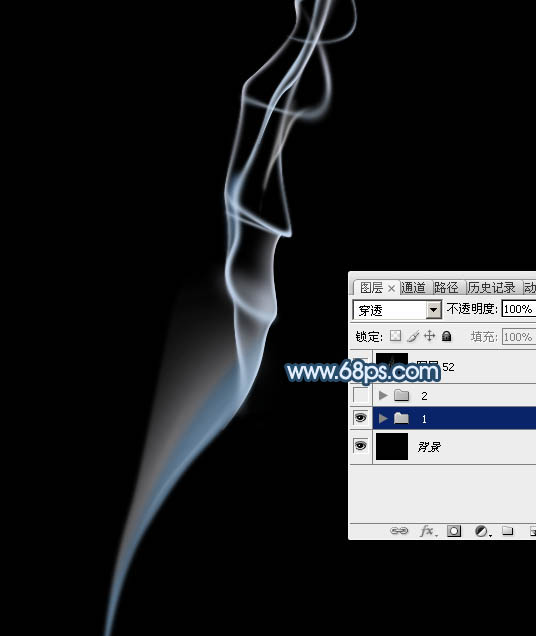
<圖1>
2、新建一個(gè)寬1200* 高1000像素,分辨率為72的畫布,背景填充黑色。新建一個(gè)組,在組里新建一個(gè)圖層,先用鋼筆勾出下圖所示的選區(qū),羽化2個(gè)像素后填充暗藍(lán)色:#6E8DA9,如下圖。

<圖2>
3、給當(dāng)前圖層添加圖層蒙版,如下圖。
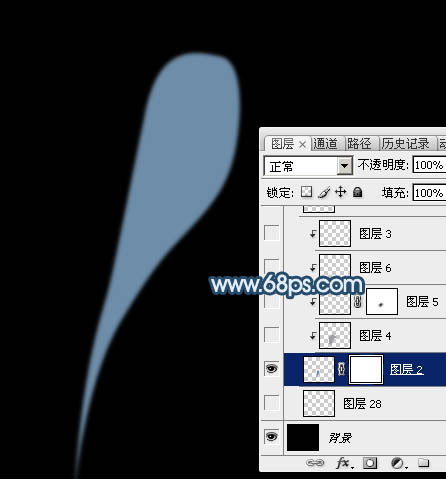
<圖3>
4、在蒙版狀態(tài),用鋼筆勾出下圖所示的選區(qū),羽化15個(gè)像素后把選區(qū)部分填充黑色,如下圖。

<圖4>
5、新建一個(gè)圖層,按Ctrl+ Alt + G 創(chuàng)建剪切蒙版,用鋼筆勾出下圖所示的選區(qū),羽化3個(gè)像素后填充藍(lán)灰色:#A09FA4,如下圖。

<圖5>

<圖6>
6、用鋼筆勾出下圖所示的選區(qū),羽化5個(gè)像素后按Ctrl+ J 復(fù)制到新的圖層,同樣的方法創(chuàng)建剪切蒙版,確定后把混合模式改為“濾色”,不透明度改為:40%,效果如下圖。
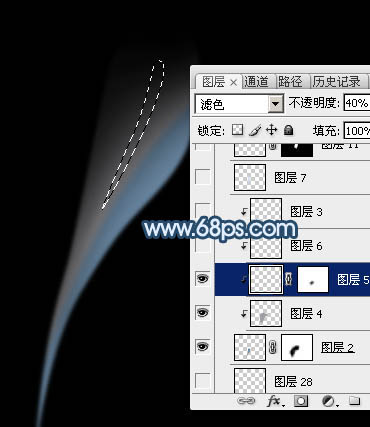
<圖7>
7、新建一個(gè)圖層,在色塊的右側(cè)邊緣,用鋼筆勾出高光選區(qū),羽化1個(gè)像素后填充比底色稍亮的淡藍(lán)色,取消選區(qū)后用模糊工具把兩端稍微模糊處理,過程如圖8,9。
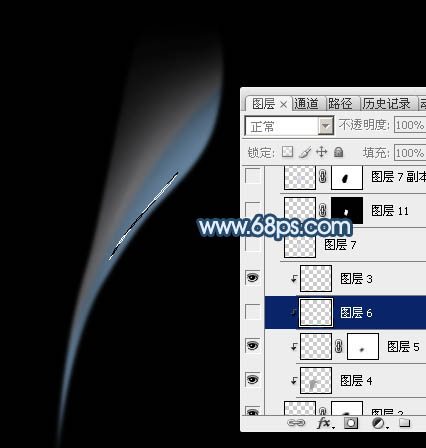
<圖8>

<圖9>
8、在組的最上面新建一個(gè)圖層,用鋼筆勾出下圖所示的選區(qū)。
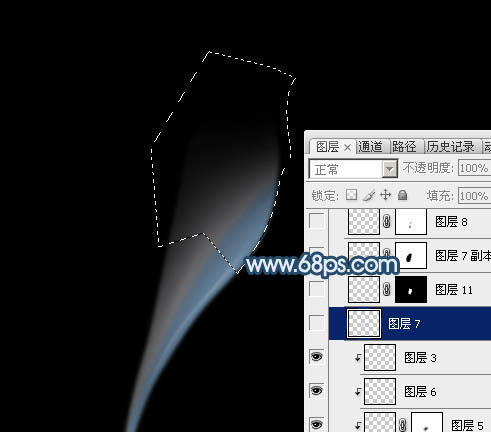
<圖10>
9、選擇漸變工具,顏色設(shè)置如圖11,然后由上至下拉出線性漸變,取消選區(qū)后效果如圖12。
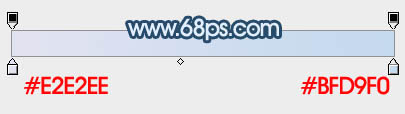
<圖11>

<圖12>
10、用鋼筆勾出下圖所示的選區(qū),羽化4個(gè)像素后按Ctrl+ Shift + I 反選,按Ctrl + J 復(fù)制,取消選區(qū)后把圖層不透明度改為:60%,效果如圖14。

<圖13>
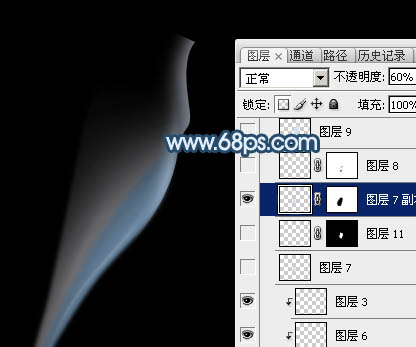
<圖14>
11、回到較大的色塊圖層,用鋼筆沿著右側(cè)邊緣勾路徑,轉(zhuǎn)為選區(qū)后羽化2個(gè)像素,按Ctrl+ J 復(fù)制到新的圖層,效果如圖16。

<圖15>

<圖16>
12、回到大的色塊圖層,用鋼筆勾出圖17所示的路徑,轉(zhuǎn)為選區(qū)后羽化6個(gè)像素,按Ctrl+ J 復(fù)制到新的圖層,添加圖層蒙版,用黑色畫筆把邊緣過渡涂抹自然,效果如圖18。
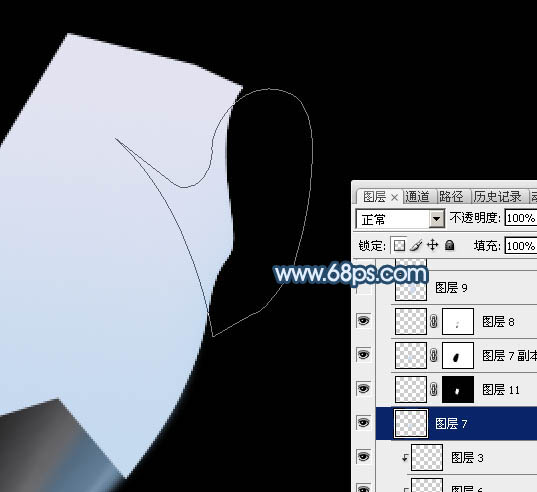
<圖17>
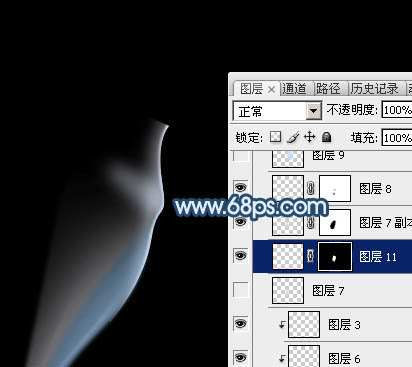
<圖18>
13、新建一個(gè)圖層,用鋼筆勾出圖19所示的選區(qū),加上同上的漸變色,效果如圖20。
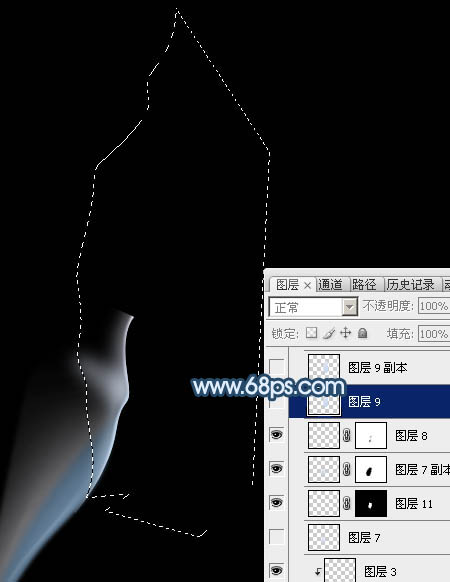
<圖19>

<圖20>
14、用鋼筆沿著左側(cè)邊緣勾出圖21所示的路徑,轉(zhuǎn)為選區(qū)后羽化1個(gè)像素,按Ctrl+ J 復(fù)制到新的圖層,再用模糊工具模糊一下邊緣,效果如圖22。
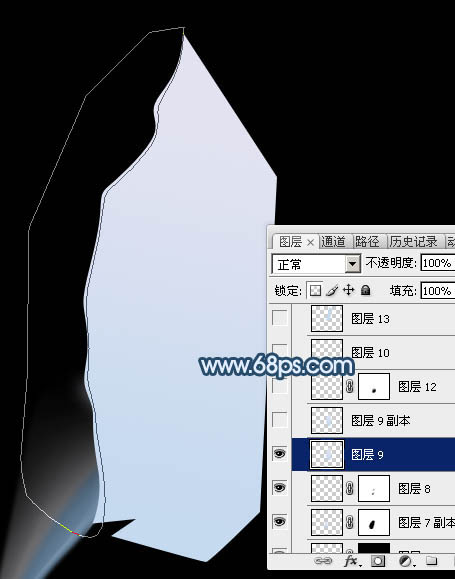
<圖21>

<圖22>
15、底部用同樣的方法增加一點(diǎn)高光。

<圖23>
16、新建圖層,同上的方法再制作一條細(xì)小的煙霧。
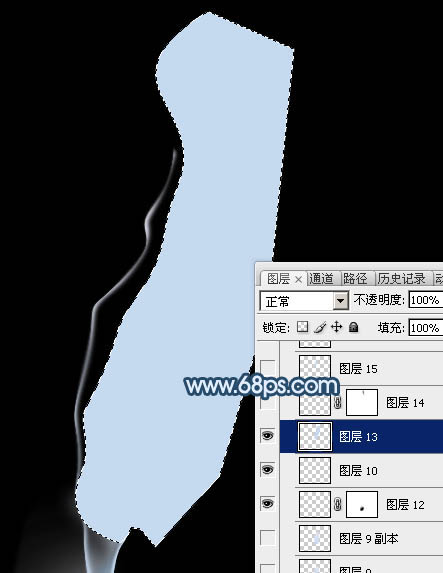
<圖24>

<圖25>

<圖26>
17、新建圖層,同樣的方法多增加一點(diǎn)細(xì)小的煙霧,右側(cè)煙霧部分基本完成。

<圖27>

<圖28>
18、新建一個(gè)組,來制作左側(cè)煙霧。新建一個(gè)圖層,用鋼筆勾出圖29所示的選區(qū),羽化1個(gè)像素后加上漸變色,再用同上的方法制作邊緣高光。

<圖29>
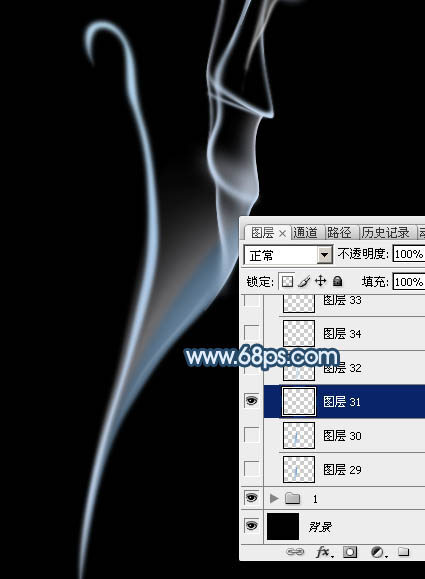
<圖30>
19、新建圖層,同樣的方法制作其它小煙霧,過程如圖31- 34。
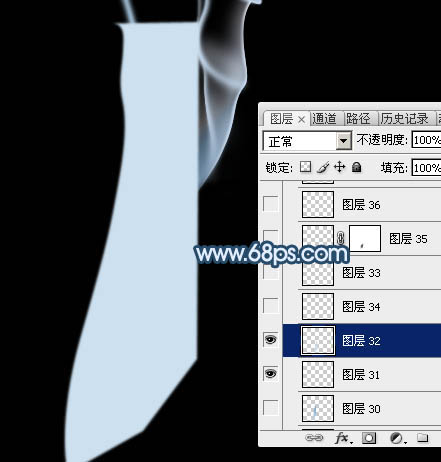
<圖31>

<圖32>

<圖33>

<圖34>
最后調(diào)整一下細(xì)節(jié),完成最終效果。

相關(guān)推薦
相關(guān)下載
熱門閱覽
- 1ps斗轉(zhuǎn)星移合成劉亦菲到性感女戰(zhàn)士身上(10P)
- 2模糊變清晰,在PS中如何把模糊試卷變清晰
- 3ps楊冪h合成李小璐圖教程
- 4ps CS4——無法完成請(qǐng)求,因?yàn)槲募袷侥K不能解析該文件。
- 5色階工具,一招搞定照片背后的“黑場”“白場”和“曝光”
- 6軟件問題,PS顯示字體有亂碼怎么辦
- 7軟件問題,ps儲(chǔ)存文件遇到程序錯(cuò)誤不能儲(chǔ)存!
- 8LR磨皮教程,如何利用lightroom快速磨皮
- 9ps液化濾鏡
- 10PS鼠繪奇幻的山谷美景白晝及星夜圖
- 11photoshop把晴天變陰天效果教程
- 12ps調(diào)出日系美女復(fù)古的黃色調(diào)教程
最新排行
- 1室內(nèi)人像,室內(nèi)情緒人像還能這樣調(diào)
- 2黑金風(fēng)格,打造炫酷城市黑金效果
- 3人物磨皮,用高低頻給人物進(jìn)行磨皮
- 4復(fù)古色調(diào),王家衛(wèi)式的港風(fēng)人物調(diào)色效果
- 5海報(bào)制作,制作炫酷的人物海報(bào)
- 6海報(bào)制作,制作時(shí)尚感十足的人物海報(bào)
- 7創(chuàng)意海報(bào),制作抽象的森林海報(bào)
- 8海報(bào)制作,制作超有氛圍感的黑幫人物海報(bào)
- 9碎片效果,制作文字消散創(chuàng)意海報(bào)
- 10人物海報(bào),制作漸變效果的人物封面海報(bào)
- 11文字人像,學(xué)習(xí)PS之人像文字海報(bào)制作
- 12噪點(diǎn)插畫,制作迷宮噪點(diǎn)插畫

網(wǎng)友評(píng)論